微软发布了win11系统,很多小伙伴都去网上寻找win11的安装途径也想体验下新的操作系统,下载火(xiazaihuo.com)一键装机就能完成,下面来看看下载火(xiazaihuo.com)装机电脑版win11怎么安装吧.
1、如何安装win11系统?首先下载并打开下载火(xiazaihuo.com)一键重装系统软件,注意:此时需要将安全软件退出来,系统报错。
2、选择微软原版系统中的‘windows11 64位 专业版’,‘安装此系统’。

3、选择好软件后,下载火(xiazaihuo.com)软件自动下载win11原版镜像以及相关驱动,耐心等待完成后,下载火(xiazaihuo.com)软件将进入环境部署状态。
win10更新没有win11选项怎么办-无法更新win11系统
所有符合硬件升级的Win10电脑都能够获得推送升级,不过有些朋友放映自己的电脑检查更新却没有收到Win11推送,那该怎么办呢,下面来看看win10更新没有win11选项怎么办.
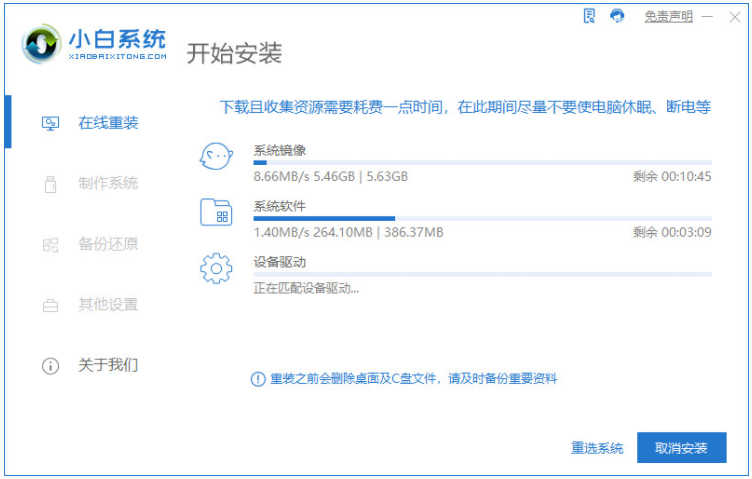
4、准备就绪后,重启电脑后,选择‘XiaoBai PE-MSDN Online Install Mode’进入pe系统。

5、接下来下载火(xiazaihuo.com)软件将自动执行windows11的安装。耐心等待完成即可。
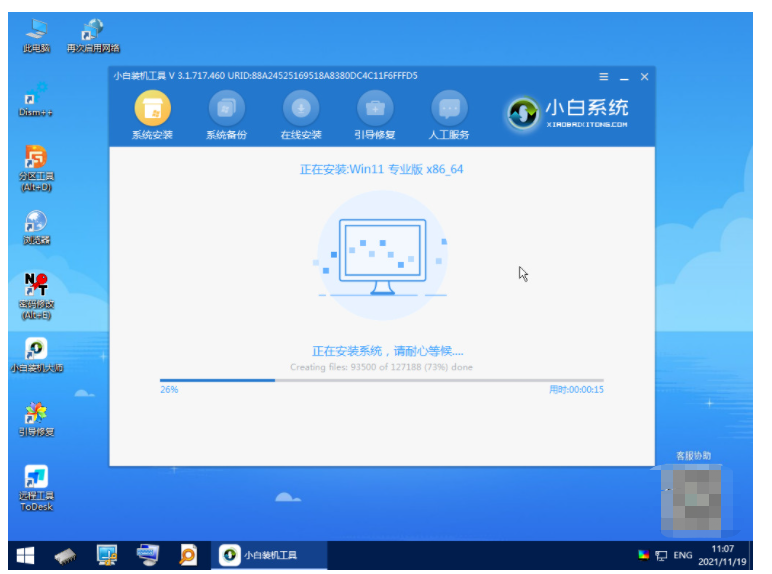
6、安装完成后,点击立即重启。最后进入win11系统界面就升级完成了。

以上就是下载火(xiazaihuo.com)装机电脑版win11怎么安装,希望能帮助到大家。
以上就是电脑技术教程《小白装机电脑版win11怎么安装-win11安装的教程》的全部内容,由下载火资源网整理发布,关注我们每日分享Win12、win11、win10、win7、Win XP等系统使用技巧!重装系统win11游戏版的教程
windows11系统已经正式推出了.网上也已经有了相关镜像系统文件,不管用户以前是什么系统,现在都可以安装,所以下面小编来跟大家说说重装系统win11游戏版的教程吧.






